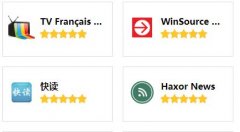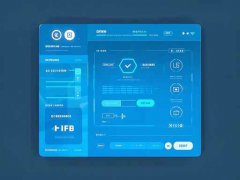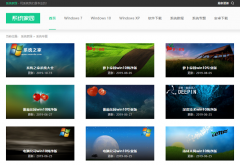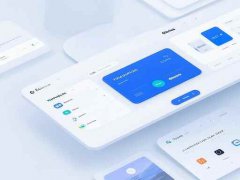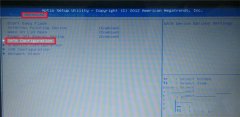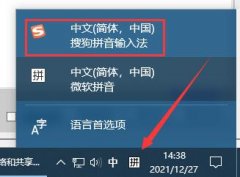显卡驱动的更新通常被认为是提升电脑性能的重要环节。通过定期更新显卡驱动,用户可以获得最新的游戏优化、更好的图形性能以及对新硬件的支持。尽管更新驱动程序似乎是一项简单的任务,但在实际操作中却需要注意多个方面,以避免不必要的麻烦。

更新显卡驱动之前,应了解自己显卡的品牌与型号。常见的显卡品牌有NVIDIA和AMD,用户可以通过系统的设备管理器查看具体型号。了解显卡的型号后,建议前往官方的支持网站下载最新驱动程序。使用非官方来源的驱动可能导致系统不稳定,因此确保驱动程序来自正规渠道非常重要。
驱动程序的版本号也是一个不可忽视的细节。通常情况下,新的驱动程序版本会在修改日志中详细列出与旧版本相比的改进与修复。在更新驱动之前,可以查看版本更新记录,了解此次更新是否针对具体问题进行修复。例如,如果近期游戏频繁崩溃,而更新的驱动显然提到了性能优化和崩溃问题的修复,这时更新显卡驱动便非常有必要。
完成下载后,确保在安装过程中的注意事项同样重要。关闭后台所有的应用程序和游戏,以避免资源冲突。在某些情况下,可能需要卸载旧版本的驱动程序。在此步骤中,使用专门的驱动清理工具能够有效删除旧驱动的残留文件,确保新驱动的干净安装。
更新驱动后,重启计算机是必要的步骤。许多新驱动需要重启使更改生效,这样才能确保系统加载最新的驱动信息。重启也能避免软件错误或冲突发生。重启完成后,可以通过打开显卡控制面板(NVIDIA控制面板或AMD Radeon设置)来检查驱动版本号,确认更新是否成功。
值得注意的是,有时候新版本的驱动可能在性能上未必符合用户预期,尤其是对于某些特定的游戏或应用,更换驱动可能会造成意想不到的问题。建议用户在更新显卡驱动后,及时进行验证和测试,以确保其工作正常。如果在更新后遇到问题,可以选择回退到先前的稳版本驱动。
常见问题解答(FAQ):
1. 更新显卡驱动后,游戏性能没有改善怎么办?
- 可以尝试回滚至先前的驱动版本,或等待更稳定的后续更新。
2. 如何检查显卡当前驱动版本?
- 可通过设备管理器进入显卡属性,查看驱动版本信息。
3. 更新显卡驱动是否会影响其他硬件?
- 通常情况下,只要从正规渠道下载驱动,更新不会影响其他硬件。
4. 使用第三方软件更新显卡驱动安全吗?
- 强烈建议使用官方提供的驱动更新程序,以降低系统出现问题的风险。
5. 在安装新驱动前需要做备份吗?
- 建议在更新前备份重要数据,以防止更新后系统出现问题。